Как да промените обществената мрежа на частна в Windows 10 (и обратно)

- 4920
- 674
- Ms. Jimmie Douglas
Има два профила в Windows 10 (известни също като местоположение на мрежата или тип мрежа) за Ethernet и Wi -FI мрежи - частна мрежа и обществена мрежа, които се различават в настройките по подразбиране за параметри като откриване на мрежа, общ достъп до файлове и принтери.
В някои случаи може да се наложи да промените обществената мрежа на частна или частна на публиката - за начините да го направите в Windows 10 и ще бъде обсъдено в тези инструкции. Също в края на статията ще намерите допълнителна информация за разликата между двата типа мрежа и която е по -добре да изберете в различни ситуации.
Забележка: Някои потребители също задават въпроса как да промените частна мрежа в дома. Всъщност частна мрежа в Windows 10 е същата като домашната мрежа в предишните версии на ОС, името просто се променя. От своя страна, публичната мрежа сега се нарича публична.
Вижте какъв тип мрежа в Windows 10 в момента е избран чрез отваряне на Центъра за управление на мрежата и общия достъп (виж. Как да отворите център за управление на мрежата и общ достъп до Windows 10).
В раздела „Преглед на активните мрежи“ ще видите списък с връзки и какво местоположение на мрежата се използва за тях. (Може също да се интересува от: Как да промените името на мрежата в Windows 10).

Най -лесният начин за промяна на профила на профила на мрежовата връзка Windows 10
В най -новите версии на Windows 10 се появи проста настройка на профила на свързване в мрежовите параметри, където можете да изберете дали това е достъпна мрежа или частна: частна:
- Отидете на параметрите - мрежата и интернет и щракнете върху бутона "Свойства" (в последната версия 10 -KI) или изберете "Промяна на свойствата на връзката" в раздела "Състояние". Вместо раздела можете да отворите Ethernet или Wi-Fi раздела, в зависимост от това кой тип мрежа е необходим.
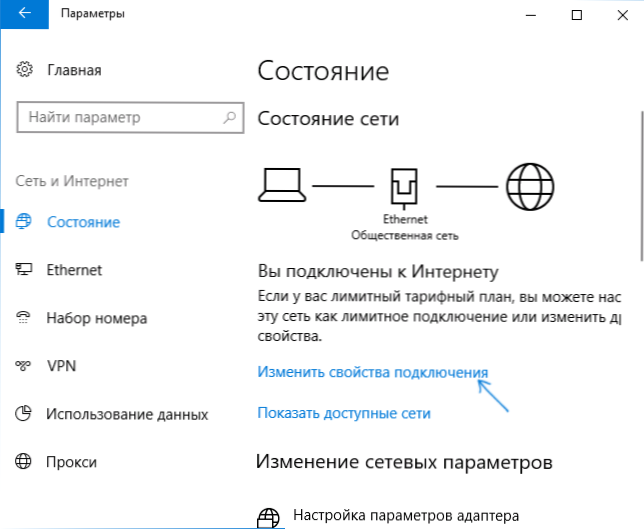
- Инсталирайте дали обществеността е мрежа или публично достъпна.
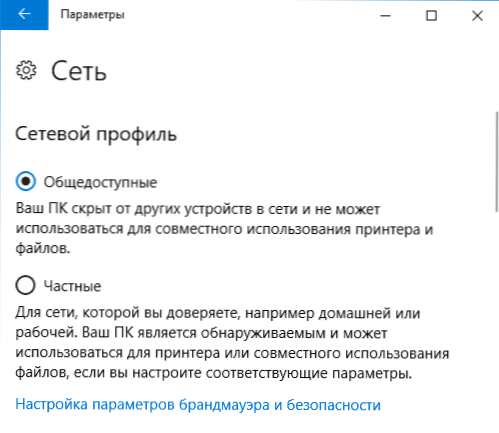
Видео инструкция
Ако по някаква причина тази опция не е работила или имате друга версия на Windows 10, където параметрите изглеждат различно, можете да използвате един от следните методи.
Промяна на частна мрежа на общественост и обратно за локална Ethernet връзка
Ако вашият компютър или лаптоп е свързан към кабелната мрежа, за да промените местоположението на мрежата от частната мрежа в „обществената мрежа“ или обратно, следвайте следните стъпки:
- Кликнете върху иконата на връзката в областта на известията (обикновен бутон на левия миш) и изберете елемент „Мрежа и Интернет“.
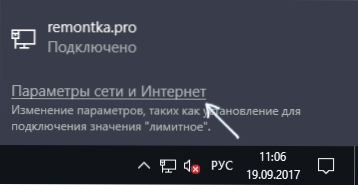
- В прозореца, отворен в панела, щракнете върху елемента Ethernet и след това щракнете върху името на активната мрежа (трябва да е активно, за да промените мрежата).
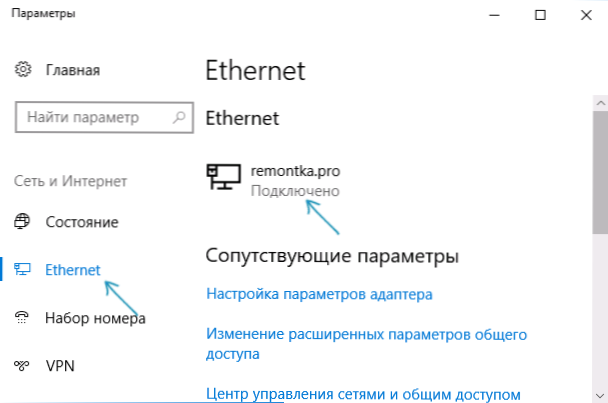
- В следващия прозорец с параметри на мрежовата връзка в „Направете този компютър да открие„ търговия на дребно “(ако трябва да активирате„ Общата налична мрежа “или„ VCL “, ако трябва да изберете„ частна мрежа “).
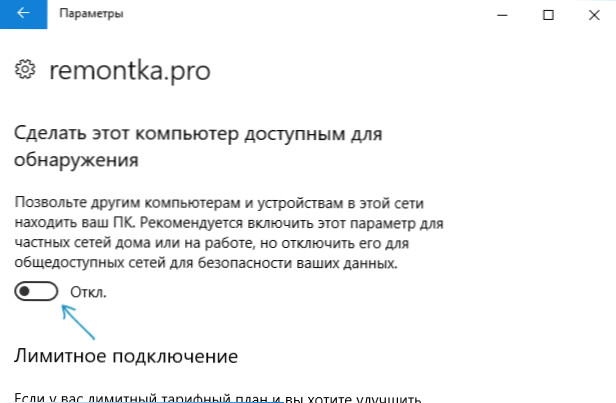
Параметрите трябва да се използват незабавно и съответно типът мрежа ще се промени след използването им.
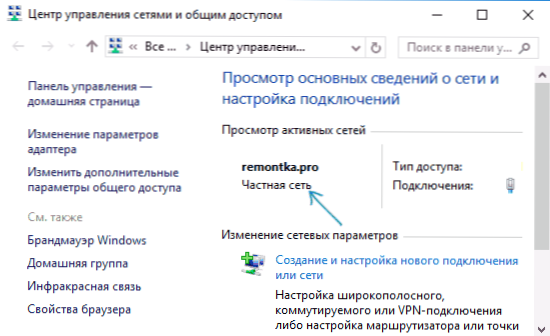
Променете типа на мрежата за Wi-Fi връзка
Всъщност, за да промените типа на мрежата от публично достъпна или обратно за безжична Wi-Fi връзка към Windows 10, трябва да предприемете същите стъпки, както за Ethernet връзка, които се различават само във втората стъпка:
- Кликнете върху иконата на безжичната връзка в известието на лентата на задачите, а след това според параметрите на мрежата и Интернет ".
- В прозореца на параметрите в панела отляво изберете елемента "Wi-Fi" и след това щракнете върху името на активната безжична връзка.
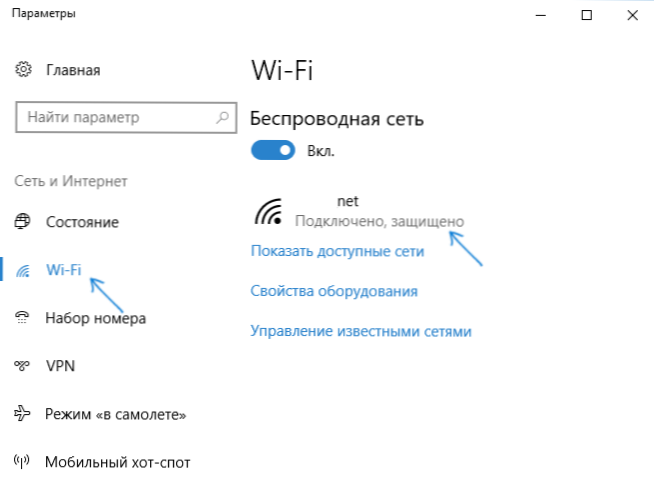
- В зависимост от това дали е необходимо да промените обществената мрежа на частна или частна на публично, да включите или изключите превключвателя в „Направете този компютър да бъде достъпен за откриване“.
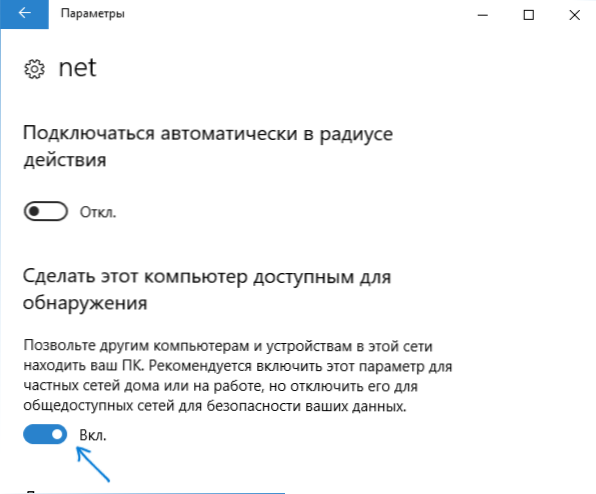
Параметрите на мрежовата връзка ще бъдат променени и когато отново отидете в Центъра за управление на мрежата и общия достъп, може да се види там, че активната мрежа има желания тип.
Как да промените обществената мрежа в частната мрежа чрез настройка на домашни групи Windows 10
Има и друг начин да промените типа на мрежата в Windows 10, но тя работи само в случаите, когато трябва да промените местоположението на мрежата от „обществената мрежа“ в „частната мрежа“ (t.E. Само в една посока) и само в ранните версии на ОС (сега домашната група е премахната в системата).
Стъпките ще бъдат както следва:
- Започнете да наберете в търсенето на задачите „Начална група“ (или отворете този елемент в контролния панел).
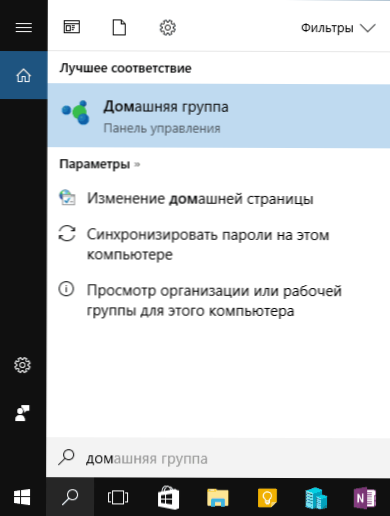
- В параметрите на домашната група ще видите предупреждение за това, което трябва да бъде инсталирано за местоположението на компютъра в мрежата "частен". Щракнете върху „Промяна на местоположението в мрежата“.
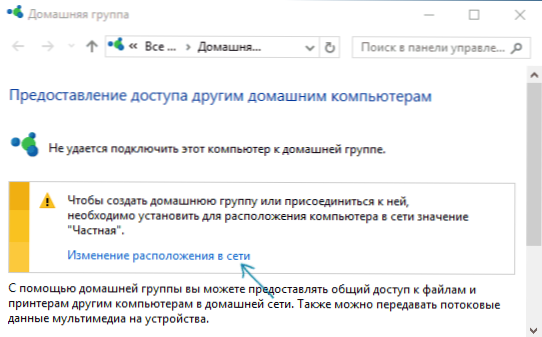
- Панелът ще се отвори отляво, както когато първата връзка с тази мрежа. За да активирате частния мрежов профил, отговорете да "на заявка" искате да разрешите на други компютри в тази мрежа да открият вашия компютър ".
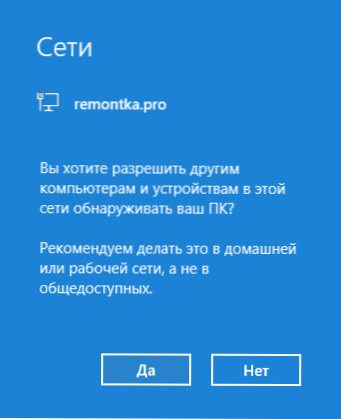
След прилагането на параметрите мрежата ще бъде променена на "частно".
Нулиране на мрежовите параметри и последващия избор на неговия тип
Изборът на мрежов профил в Windows 10 се появява, когато първата връзка с него: виждате заявка дали да разрешите на други компютри и устройства в мрежата да открият този компютър. Ако изберете „Да“, ще бъде включена частна мрежа, ако натиснете бутона „Не“ - обществена мрежа. Когато последващата връзка със същата мрежа, изборът на местоположение не се появява.
Въпреки това, можете да нулирате мрежовите параметри на Windows 10, да рестартирате компютъра и след това заявката ще се появи отново. Как да го направим:
- Отидете на старта - параметри (икона на предавката) - мрежа и интернет и в раздела „Статус“ Кликнете върху елемента „Мрежово нулиране“.
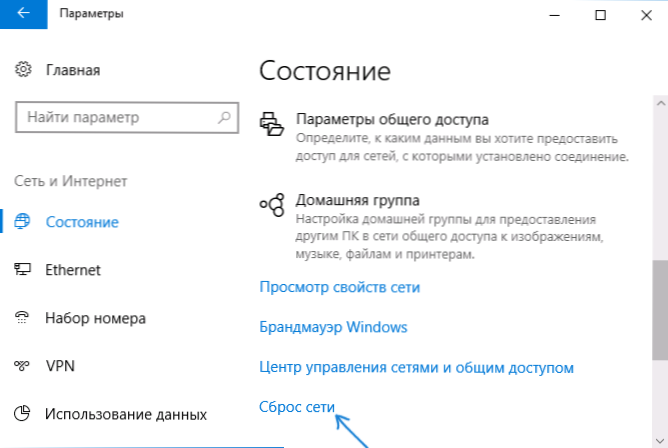
- Щракнете върху бутона „Нулиране сега“ (повече за нулиране - как да нулирате Windows 10 мрежови параметри).
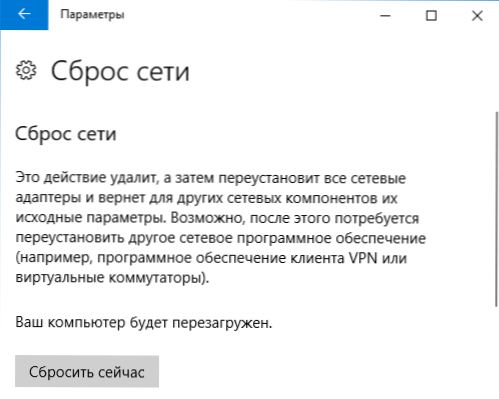
Ако след това рестартирането на компютъра не се появи автоматично, изпълнете го ръчно и при следващата връзка с мрежа С ваш избор ще бъде инсталиран тип мрежа.
Допълнителна информация
В заключение, някои нюанси за начинаещи потребители. Често трябва да отговаряме на следната ситуация: Потребителят вярва, че „частна“ или „домашна мрежа“ е по -безопасна от „публична“ или „публична“ и поради тази причина иска да промени типа на мрежата. T.E. Предполага се, че се разбира общата достъпност, че достъпът до компютъра му може да се появи в някой отвън.
Всъщност всичко е точно обратното: когато избира „обществена мрежа“, Windows 10 използва по -безопасни параметри, изключвайки откриването на компютър, общ достъп до файлове и папки.
Избирайки „публично достъпен“, вие казвате на системата, че тази мрежа не се контролира от вас, но следователно може да представлява заплаха. И обратно, когато избирате „частен“, се приема, че това е вашата лична мрежа, в която само вашите устройства работят, и следователно е откриването на мрежата, цялостният достъп до папки и файлове (което например прави възможно да се Възпроизведете видео от компютъра на вашия телевизор, CM. DLNA Windows 10).
В същото време, ако компютърът ви е свързан към мрежата директно от кабела на доставчика (t.E. Не чрез Wi-Fi рутер или друг, ваш собствен, рутер), бих препоръчал да включите „обществена мрежа“, тъй като въпреки факта, че мрежата е „разположена у дома“, тя не е дом (вие сте Свързани с оборудването на доставчика, към което най -малко, другите ви съседи са свързани и в зависимост от настройките на рутера от доставчика, те могат теоретично да получат достъп до вашите устройства).
Ако е необходимо, можете да деактивирате откриването на мрежата и цялостния достъп до файлове и принтери и за частна мрежа: За това, в центъра на контрола на мрежите и общия достъп необходимите настройки за частния профил.

